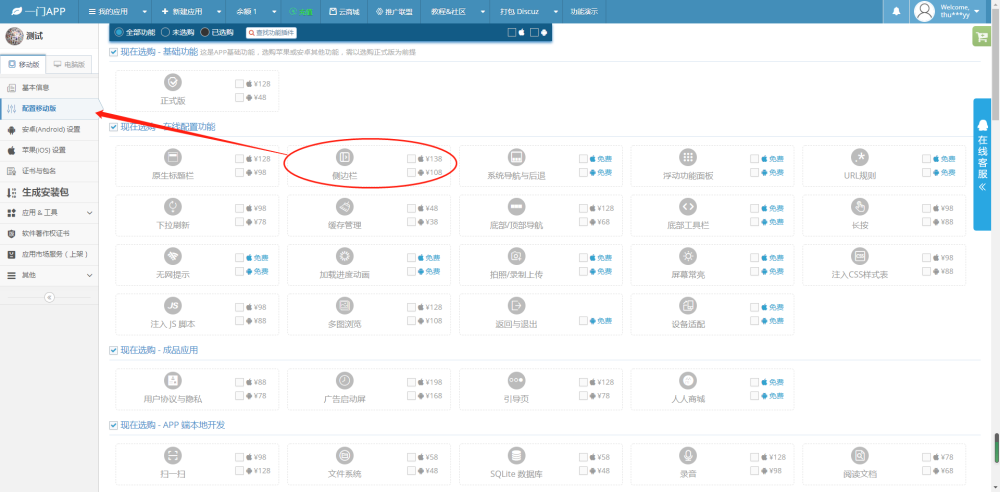安卓开发APP发布界面
在进行安卓app开发时,完成了app的编码和测试之后,接下来就需要将其发布到应用市场。但在发布之前,我们需要完成app的打包和签名等相关操作。本文将详细介绍安卓开发app发布界面所需的主要步骤,帮助开发者快速上手。
一、生成签名密钥
在发布安卓应用之前,首先需要为app创建一个签名密钥。签名密钥可以确保应用的完整性和安全性,防止未经授权的篡改。可以使用 Android Studio 自带的密钥生成工具创建签名密钥。
步骤如下:
1. 打开 Android Studio,选择 "Build" -> "Generate Signed Bundle / APK"。
2. 选择 "Android App Bundle" 或 "APK",点击 "Next"。
3. 在弹出的窗口中,点击 "Create new" 以生成新的密钥。
4. 填写相关信息,如密钥存储路径、密码、密钥别名和密码,以及其他必填项(如名字、组织、单位等)。
5. 设置密钥有效期至少为25年。
6. 点击 "OK" 生成签名密钥。
二、生成签名的APK文件
生成签名密钥后,需要将应用进行签名打包,生成最终的发布APK文件。
步骤如下:
1. 在 Android Studio 中,选择 "Build" -> "Generate Signed Bundle / APK"。
2. 选择 "Android App Bundle" 或 "APK",点击 "Next"。
3. 指定已创建的签名密钥文件,输入密钥库文件及密码、别名及密码,点击 "Next"。
4. 在 "Build Type" 中,选择 "release" 类型。
5. (可选)勾选 "V1 (Jar signature)" 和 "V2 (Full APK Signature)" 来进行签名。
6. 点击 "Finish",Android Studio 会自动打包并生成签名的APK文件。
三、准备App的发布资料
在发布APP之前,请准备好以下资料:
1. 应用的详细描述。
2. 应用截图和视频(如有)。
3. 应用的图标。
4. 应用类别和标签。
5. 安卓设备的兼容性和分发要求。
6. 应用的定价和分销策略。
四、发布到应用市场
在准备好所有发布资料和签名的APK文件后,您可以将APP发布到各大应用市场。以Google Play Store为例:
1. 注册并登录Google Play开发者账户。
2. 进入开发者控制台,点击 "创建应用"。
3. 输入应用名字,选择默认语言,填写应用简介,并点击 "创建"。
4. 在应用控制台,按照提示上传APK文件、应用截图、图标、描述等发布资料。
5. 设置好价格、分发、应用分类等信息。
6. 在Google Play Console的 "发布概览" 页面,点击 "开始发布"。
至此,您的安卓app已经发布到了应用市场。在发布之后,您需要密切关注用户反馈和数据,及时解决可能出现的问题,持续优化应用。